 Computer-Tutorials
Computer-Tutorials
 Computerwissen
Computerwissen
 So stellen Sie versehentlich gelöschte Dateien in Win10 wieder her
So stellen Sie versehentlich gelöschte Dateien in Win10 wieder her
So stellen Sie versehentlich gelöschte Dateien in Win10 wieder her
Der PHP-Editor Xigua zeigt Ihnen, wie Sie versehentlich gelöschte Dateien wiederherstellen. Bei der Verwendung des Betriebssystems Win10 ist das versehentliche Löschen von Dateien manchmal ein häufiges Problem. Aber keine Sorge, Win10 bietet mehrere Möglichkeiten, diese Dateien wiederherzustellen. In diesem Artikel werden Ihnen verschiedene häufig verwendete Methoden vorgestellt, mit denen Sie versehentlich gelöschte Dateien problemlos wiederherstellen können. Ob über den Papierkorb, Schattenkopien oder die Verwendung einer Datenwiederherstellungssoftware – Sie können die Methode finden, die für Sie am besten geeignet ist, Ihre Dateien wiederherzustellen. Lernen wir vom Herausgeber!
Manchmal entscheiden sich Benutzer dafür, die Dateien im Papierkorb zu löschen, um die reibungslose Betriebsgeschwindigkeit des Computers sicherzustellen und Speicherplatz freizugeben.

Wenn also die Dateien im Papierkorb des Win10-Computers vollständig geleert sind, wie können Sie die geleerten Dateien wiederherstellen? Wie kann ich es abrufen?
Obwohl die Dateien im Papierkorb des Win10-Computers gelöscht wurden, können sie weiterhin wiederhergestellt werden:
1. Versuchen Sie, sie nicht weiter zu verwenden Löschen Sie insbesondere Dateien im Papierkorb, um zu verhindern, dass neue Vorgänge den Speicherplatz gelöschter Dateien belegen und die Wiederherstellung von Dateien erschweren.
2. Finden Sie eine geeignete Methode, um Daten so schnell wie möglich wiederherzustellen. Da die Daten nach dem Löschen schnellstmöglich wiederhergestellt werden, ist die Wiederherstellungswahrscheinlichkeit relativ hoch. Je früher Sie sich erholen, desto besser!
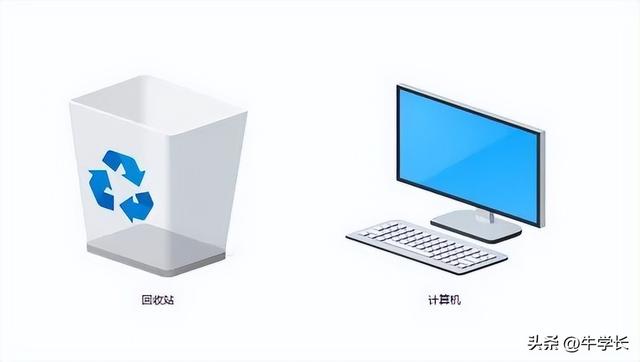
Win10 Computer-Papierkorb gelöschte Dateien wiederherstellen, stellen Sie diese 2 Methoden vor, einfache Bedienung, höhere Erfolgsquote bei der Wiederherstellung!
Schritt 1: Geben Sie [Systemsteuerung] in das Suchfeld der Startmenüleiste ein Klicken Sie auf Öffnen Sie die Systemsteuerung.
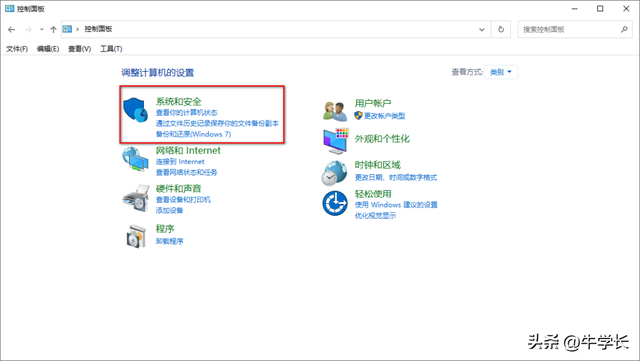
Schritt 2: Suchen Sie in der Systemsteuerung nach [System und Sicherheit] – [Dateiverlauf].
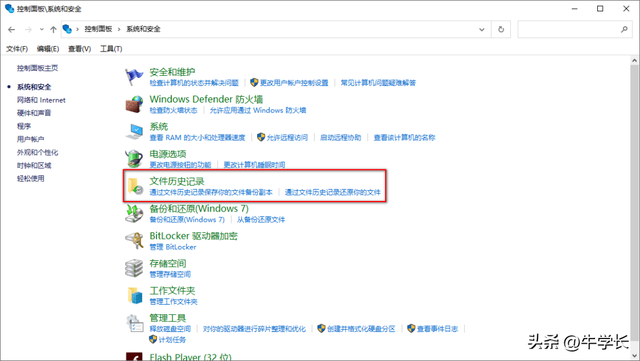
Schritt 3: Wenn diese Funktion normal aktiviert wurde, werden die versehentlich gelöschten Dateien möglicherweise im Partitionsdokument [Dateiverlauf] abgerufen.
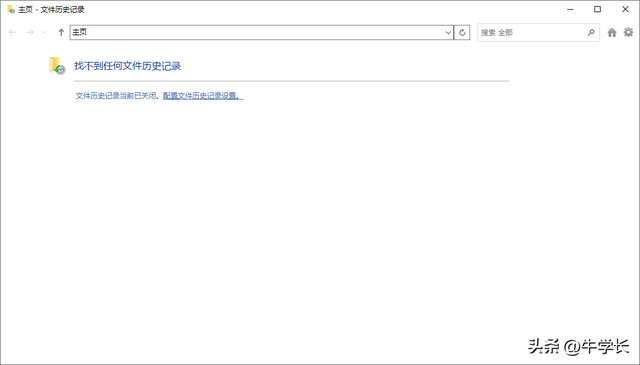
Wenn diese Funktion nicht aktiviert ist, können Sie rechts auf die Schaltfläche [Aktivieren] klicken, um diese Funktion zu aktivieren.
In Zukunft wird der Computer in der Lage sein, automatisch ein Backup zu erstellen, was eine zusätzliche Schutzebene und eine höhere Wahrscheinlichkeit für die Wiederherstellung versehentlich gelöschter Dateien bietet.
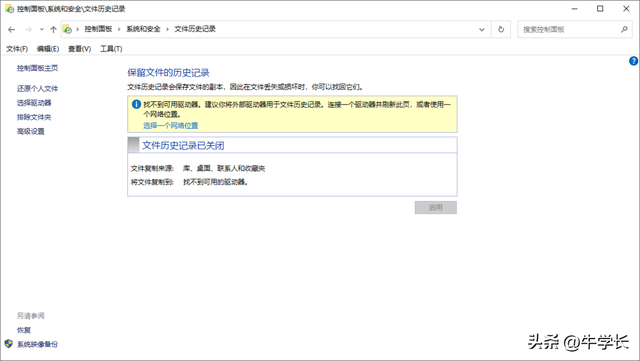
Xenu Niu Windows-Datenwiederherstellungstool, mit dem Sie das Problem lösen können häufige Datenverlustprobleme, ohne das Haus zu verlassen.
Schritt 2: Scannen und Vorschau. Wählen Sie den Scan-Speicherort aus und klicken Sie auf „Scannen“, um einen gründlichen Scan durchzuführen.
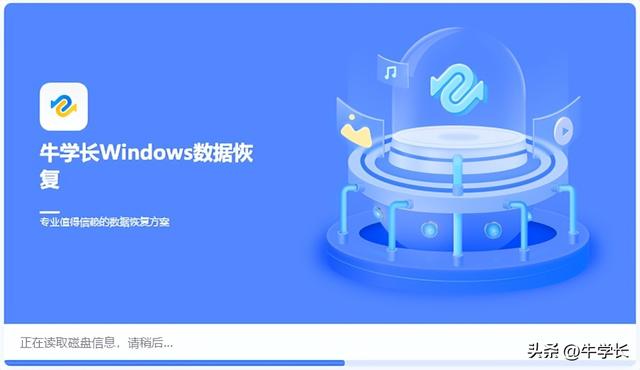 Nachdem der Software-Scan abgeschlossen ist, werden alle gelöschten Dateien am ausgewählten Speicherort aufgelistet und nach Dateityp angezeigt.
Nachdem der Software-Scan abgeschlossen ist, werden alle gelöschten Dateien am ausgewählten Speicherort aufgelistet und nach Dateityp angezeigt. 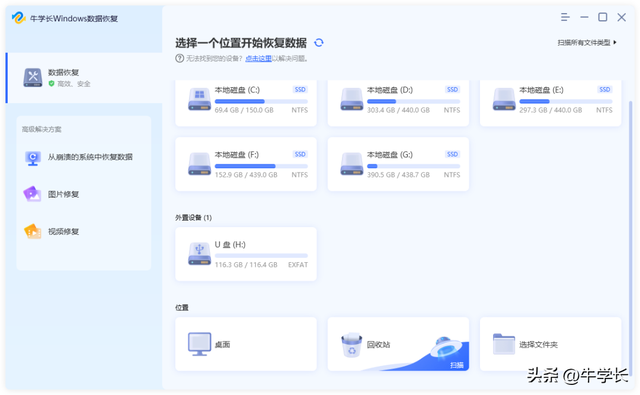
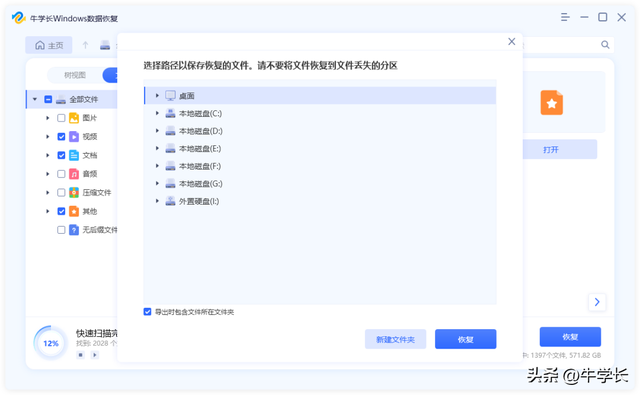

HINWEIS: Wenn die Festplatte überschrieben wird und die Daten dauerhaft verloren gehen, speichern Sie sie bitte nicht auf derselben Partition, auf der Sie sie verloren haben.
/////
Das obige ist der detaillierte Inhalt vonSo stellen Sie versehentlich gelöschte Dateien in Win10 wieder her. Für weitere Informationen folgen Sie bitte anderen verwandten Artikeln auf der PHP chinesischen Website!

Heiße KI -Werkzeuge

Undresser.AI Undress
KI-gestützte App zum Erstellen realistischer Aktfotos

AI Clothes Remover
Online-KI-Tool zum Entfernen von Kleidung aus Fotos.

Undress AI Tool
Ausziehbilder kostenlos

Clothoff.io
KI-Kleiderentferner

AI Hentai Generator
Erstellen Sie kostenlos Ai Hentai.

Heißer Artikel

Heiße Werkzeuge

Notepad++7.3.1
Einfach zu bedienender und kostenloser Code-Editor

SublimeText3 chinesische Version
Chinesische Version, sehr einfach zu bedienen

Senden Sie Studio 13.0.1
Leistungsstarke integrierte PHP-Entwicklungsumgebung

Dreamweaver CS6
Visuelle Webentwicklungstools

SublimeText3 Mac-Version
Codebearbeitungssoftware auf Gottesniveau (SublimeText3)

Heiße Themen
 1378
1378
 52
52
 So verwenden Sie SQL DateTime
Apr 09, 2025 pm 06:09 PM
So verwenden Sie SQL DateTime
Apr 09, 2025 pm 06:09 PM
Der Datentyp der DateTime wird verwendet, um Datum und Uhrzeitinformationen mit hoher Präzision zu speichern, zwischen 0001-01-01 00:00:00 bis 9999-12-31 23: 59: 59.9999999999999999999999999999999999999999999. Zonenkonvertierungsfunktionen, müssen sich jedoch potenzielle Probleme bewusst sein, wenn sie Präzision, Reichweite und Zeitzonen umwandeln.
 So löschen Sie Zeilen, die bestimmte Kriterien in SQL erfüllen
Apr 09, 2025 pm 12:24 PM
So löschen Sie Zeilen, die bestimmte Kriterien in SQL erfüllen
Apr 09, 2025 pm 12:24 PM
Verwenden Sie die Anweisung Löschen, um Daten aus der Datenbank zu löschen und die Löschkriterien über die WHERE -Klausel anzugeben. Beispielsyntax: löschen aus table_name wobei Bedingung; HINWEIS: Sicherung von Daten, bevor Sie Löschvorgänge ausführen, Anweisungen in der Testumgebung überprüfen, mit der Grenzklausel die Anzahl der gelöschten Zeilen einschränken, die Where -Klausel sorgfältig überprüfen, um Fehld) zu vermeiden, und die Indizes zur Optimierung der Löschwirkungsgrad großer Tabellen verwenden.
 Wie füge ich Spalten in PostgreSQL hinzu?
Apr 09, 2025 pm 12:36 PM
Wie füge ich Spalten in PostgreSQL hinzu?
Apr 09, 2025 pm 12:36 PM
PostgreSQL Die Methode zum Hinzufügen von Spalten besteht darin, den Befehl zur Änderungstabelle zu verwenden und die folgenden Details zu berücksichtigen: Datentyp: Wählen Sie den Typ, der für die neue Spalte geeignet ist, um Daten wie int oder varchar zu speichern. Standardeinstellung: Geben Sie den Standardwert der neuen Spalte über das Standard -Schlüsselwort an und vermeiden Sie den Wert von NULL. Einschränkungen: Fügen Sie nicht null, eindeutig hinzu oder überprüfen Sie die Einschränkungen bei Bedarf. Gleichzeitige Operationen: Verwenden Sie Transaktionen oder andere Parallelitätskontrollmechanismen, um Sperrkonflikte beim Hinzufügen von Spalten zu verarbeiten.
 Kann ich das Datenbankkennwort in Navicat abrufen?
Apr 08, 2025 pm 09:51 PM
Kann ich das Datenbankkennwort in Navicat abrufen?
Apr 08, 2025 pm 09:51 PM
Navicat selbst speichert das Datenbankkennwort nicht und kann das verschlüsselte Passwort nur abrufen. Lösung: 1. Überprüfen Sie den Passwort -Manager. 2. Überprüfen Sie Navicats "Messnot Password" -Funktion; 3.. Setzen Sie das Datenbankkennwort zurück; 4. Kontaktieren Sie den Datenbankadministrator.
 So erstellen Sie die Oracle -Datenbank So erstellen Sie die Oracle -Datenbank
Apr 11, 2025 pm 02:36 PM
So erstellen Sie die Oracle -Datenbank So erstellen Sie die Oracle -Datenbank
Apr 11, 2025 pm 02:36 PM
Um eine Oracle -Datenbank zu erstellen, besteht die gemeinsame Methode darin, das dbca -grafische Tool zu verwenden. Die Schritte sind wie folgt: 1. Verwenden Sie das DBCA -Tool, um den DBNAME festzulegen, um den Datenbanknamen anzugeben. 2. Setzen Sie Syspassword und SystemPassword auf starke Passwörter. 3.. Setzen Sie Charaktere und NationalCharacterset auf AL32UTF8; 4. Setzen Sie MemorySize und tablespacesize, um sie entsprechend den tatsächlichen Bedürfnissen anzupassen. 5. Geben Sie den Logfile -Pfad an. Erweiterte Methoden werden manuell mit SQL -Befehlen erstellt, sind jedoch komplexer und anfällig für Fehler. Achten Sie auf die Kennwortstärke, die Auswahl der Zeichensatz, die Größe und den Speicher von Tabellenräumen
 So wiederherstellen Sie Daten nach dem Löschen von SQL Zeilen
Apr 09, 2025 pm 12:21 PM
So wiederherstellen Sie Daten nach dem Löschen von SQL Zeilen
Apr 09, 2025 pm 12:21 PM
Das Wiederherstellen von gelöschten Zeilen direkt aus der Datenbank ist normalerweise unmöglich, es sei denn, es gibt einen Backup- oder Transaktions -Rollback -Mechanismus. Schlüsselpunkt: Transaktionsrollback: Führen Sie einen Rollback aus, bevor die Transaktion Daten wiederherstellt. Sicherung: Regelmäßige Sicherung der Datenbank kann verwendet werden, um Daten schnell wiederherzustellen. Datenbank-Snapshot: Sie können eine schreibgeschützte Kopie der Datenbank erstellen und die Daten wiederherstellen, nachdem die Daten versehentlich gelöscht wurden. Verwenden Sie eine Löschanweisung mit Vorsicht: Überprüfen Sie die Bedingungen sorgfältig, um das Verhandlich von Daten zu vermeiden. Verwenden Sie die WHERE -Klausel: Geben Sie die zu löschenden Daten explizit an. Verwenden Sie die Testumgebung: Testen Sie, bevor Sie einen Löschvorgang ausführen.
 So reinigen Sie alle Daten mit Redis
Apr 10, 2025 pm 05:06 PM
So reinigen Sie alle Daten mit Redis
Apr 10, 2025 pm 05:06 PM
So reinigen Sie alle Redis-Daten: Redis 2.8 und später: Der Befehl Flushall löscht alle Schlüsselwertpaare. Redis 2.6 und früher: Verwenden Sie den Befehl Del, um die Schlüssel nach dem anderen zu löschen oder den Redis -Client zum Löschen von Methoden zu löschen. Alternative: Starten Sie den Redis -Service (Verwendung mit Vorsicht) neu oder verwenden Sie den Redis -Client (z. B. Flushall () oder Flushdb ()).
 Die Methode von Navicat zum Anzeigen von PostgreSQL -Datenbankkennwort
Apr 08, 2025 pm 09:57 PM
Die Methode von Navicat zum Anzeigen von PostgreSQL -Datenbankkennwort
Apr 08, 2025 pm 09:57 PM
Es ist unmöglich, Postgresql -Passwörter direkt von Navicat anzuzeigen, da Navicat Passwörter aus Sicherheitsgründen gespeichert sind. Um das Passwort zu bestätigen, versuchen Sie, eine Verbindung zur Datenbank herzustellen. Um das Kennwort zu ändern, verwenden Sie bitte die grafische Schnittstelle von PSQL oder Navicat. Für andere Zwecke müssen Sie die Verbindungsparameter im Code konfigurieren, um hartcodierte Passwörter zu vermeiden. Um die Sicherheit zu verbessern, wird empfohlen, starke Passwörter, regelmäßige Änderungen zu verwenden und die Authentifizierung von Multi-Faktoren zu aktivieren.



